Jak przenieść kontakty z iPhone'a na iPhone'a bez iCloud?
Przez Gina Barrow, Ostatnia aktualizacja: August 22, 2022
Twoja rodzina, przyjaciele, koledzy, a nawet znajomi są zapisani w Twoich kontaktach. Ale co, jeśli przegapiłeś przeniesienie ich na nowy iPhone? Czy nadal będziesz mógł je wymienić?
Dawno minęły czasy, kiedy książki telefoniczne są czymś. Jesteśmy teraz w erze cyfrowej, w której wszystko można przesyłać, zapisywać i zarządzać online i na różnych platformach. A iCloud to najwygodniejsza metoda przechowywania wszystkich ważnych danych, w tym kontaktów.
Ale co, jeśli nie masz lub nie używasz iCloud? Jeśli otrzymujesz nowy iPhone, a migracja nie powiodła się lub udostępnij swoje kontakty na iPhonie, niech ten artykuł będzie Twoim przewodnikiem jak przenieść kontakty z iPhone'a na iPhone'a bez iCloud.
Część 1: Synchronizuj swoje kontakty z iPhone'a do iTunesCzęść #2: Jak przenieść kontakty z iPhone'a na iPhone'a bez iCloud za pomocą transferu telefonu FoneDogCzęść #3: Przenieś kontakty z iPhone'a na iPhone'a przez AirDropCzęść 4: Użyj Gmaila do przesyłania kontaktów z iPhone'a na iPhone'aCzęść 5: Podsumowanie
Część 1: Synchronizuj swoje kontakty z iPhone'a do iTunes
Oprócz iCloud możesz przesyłać swoje kontakty za pomocą iTunes. To narzędzie zapewnia również wygodną opcję zarządzania wszystkimi danymi za pomocą kilku kliknięć i podłączenia urządzenia iOS do komputera.
Oto jak przenieść kontakty z iPhone'a na iPhone'a bez iCloud:
- Uruchom iTunes na swoim komputerze
- Podłącz swój stary iPhone przez kabel USB
- Kliknij ikonę swojego urządzenia, gdy pojawi się w oknie iTunes
- Przejdź do informacji z lewego paska bocznego
- Zaznacz pole obok synchronizować kontakty i kliknij Zastosuj
- Odłącz stary iPhone
- Podłącz swój nowy iPhone do iTunes przez kabel USB
- Ponownie wybierz ikonę urządzenia, gdy się pojawi
- Wróć do Informacia
- Sprawdź dokładnie, czy synchronizować kontakty jest zaznaczone
- Iść do Zaawansowane
- Kliknij pole obok Kontakt dla Zastąp informacje na tym iPhonie
- Kliknij Zastosuj
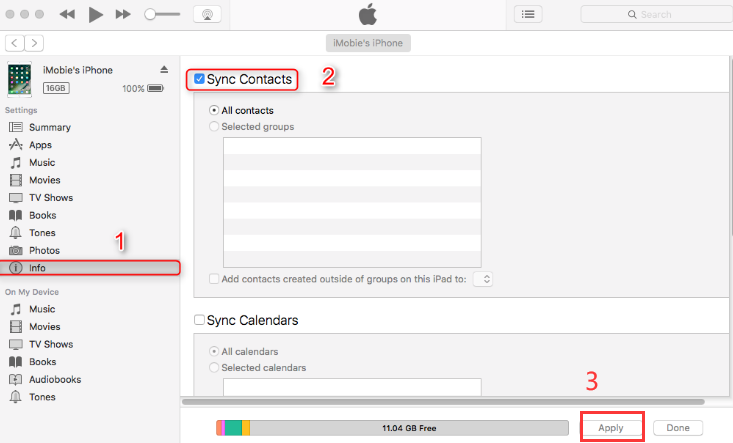
Odłącz swój nowy iPhone i sprawdź, czy kontakty zostały ostatecznie przeniesione. Jedynym problemem związanym z tą opcją jest to, że całkowicie zastąpi ona wszystkie kontakty na Twoim iPhonie. Może więc usunąć nowo dodane kontakty na nowym urządzeniu po zsynchronizowaniu z iTunes.
Część #2: Jak przenieść kontakty z iPhone'a na iPhone'a bez iCloud za pomocą transferu telefonu FoneDog
Wiemy, jak niewygodne jest przywracanie całej zawartości kopii zapasowej z iCloud lub iTunes. Korzystanie z tego procesu może spowodować utratę aktualnych danych i jest receptą na katastrofę. Bieżące dane na nowym iPhonie zostaną nadpisane przez przywróconą kopię zapasową.
Dlatego jeśli szukasz lepszej alternatywy dla iCloud lub iTunes, użyj Przeniesienie telefonu FoneDog. Jest to dedykowane oprogramowanie dla urządzeń z systemem iOS, które zapewnia płynne narzędzia do przesyłania danych za pomocą selektywnych opcji i obsługi jednym kliknięciem.
Przeniesienie telefonu
Przesyłaj pliki między komputerami z systemem iOS, Android i Windows.
Łatwe przesyłanie i tworzenie kopii zapasowych wiadomości tekstowych, kontaktów, zdjęć, filmów i muzyki na komputerze.
W pełni kompatybilny z najnowszymi systemami iOS i Android.
Darmowe pobieranie

FoneDog Phone Transfer ma asertywne funkcje tworzenia kopii zapasowych kontaktów i przywracania kontaktów jednym kliknięciem. Nie ma obaw przed utratą lub nadpisaniem danych, ponieważ możesz skonfigurować, jakie typy danych możesz tylko przesyłać.
Oprócz kontaktów, to najlepsze narzędzie do przesyłania plików umożliwia także przesyłanie wiadomości, zdjęć, filmów, muzyki i nie tylko. Istnieją również inne narzędzia, które można wykorzystać w tym oprogramowaniu, takie jak tworzenie niestandardowego dzwonka lub konwersja obrazu HEIC.
Jak przenieść kontakty z iPhone'a na iPhone'a bez iCloud za pomocą FoneDog Phone Transfer? Sprawdź ten przewodnik:
- Zainstaluj i uruchom FoneDog Phone Transfer na swoim komputerze
- Najpierw pracuj ze starym iPhonem, podłączając go za pomocą kabla USB
- Zacznij od używania Kopia zapasowa kontaktów jednym kliknięciem. Spowoduje to zapisanie wszystkich twoich kontaktów na komputerze. Podłącz nowy iPhone i użyj Przywracanie kontaktów jednym kliknięciem.
- Lub jeśli wolisz przelew selektywny, po prostu kliknij Kontakt z menu po lewej stronie. Zaznacz pola obok każdego kontaktu, który chcesz przenieść
- w Eksportować do kliknij nowy iPhone i poczekaj na zakończenie transferu
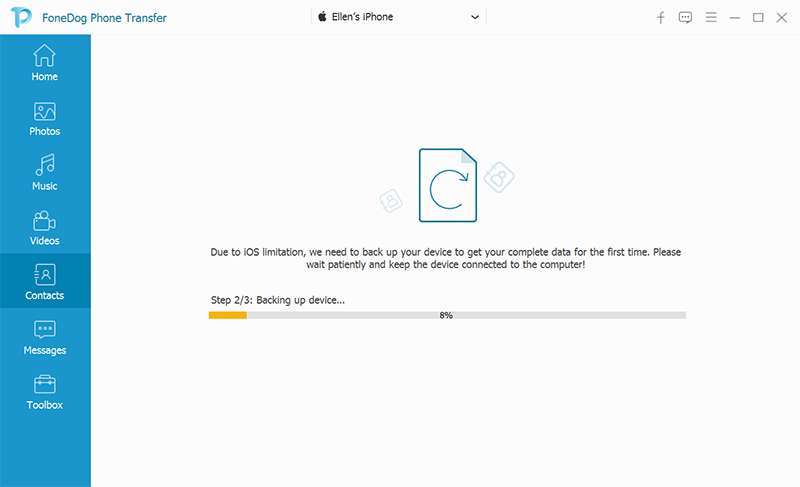
FoneDog Phone Transfer to świetne narzędzie, dzięki któremu możesz mieć pod ręką komputer na wypadek, gdybyś w przyszłości musiał przenieść inne dane.
Część #3: Przenieś kontakty z iPhone'a na iPhone'a przez AirDrop
AirDrop to kolejna doskonała metoda bezprzewodowego przesyłania kontaktów z iPhone'a na iPhone'a. Jest to wbudowana funkcja w większości urządzeń Apple, która umożliwia przesyłanie różnych plików bez korzystania z bezprzewodowego Internetu lub danych mobilnych. AirDrop działa przy użyciu technologii Bluetooth do nadawania, lokalizacji i komunikacji oraz P2P lub Wi-Fi punkt-punkt w celu przesyłania różnych rodzajów informacji.
Wszystko, co musisz zrobić, aby korzystać z AirDrop, to upewnić się, że oba urządzenia znajdują się blisko siebie. Oto jak przenieść kontakty z iPhone'a na iPhone'a bez iCloud.
- Otwórz Aplikacja Kontakty na twoim starym iPhonie
- Wybierz kontakt, który chcesz przenieść
- Stuknij Udostępnij
- Znajdź i wybierz zrzut z wielu opcji na akcje
- Skieruj starego iPhone'a w kierunku iPhone'a
- Stuknij swój profil na nowym iPhonie
- Powtórz te kroki dla wszystkich kontaktów, przez które chcesz przenieść
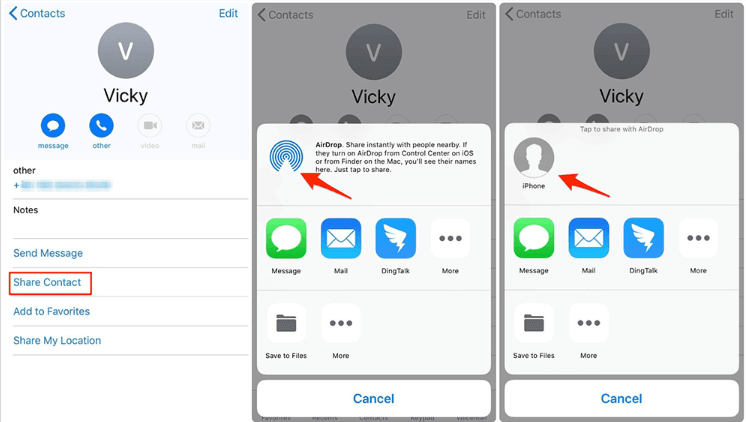
AirDrop jest darmowy i łatwy w użyciu, jednak może minąć trochę czasu, zanim przeniesiesz wszystkie potrzebne kontakty. Chociaż nie ma ograniczeń co do wysyłania plików przez AirDrop, jest to trochę niewygodne, gdy masz wiele plików do przesłania.
Część 4: Użyj Gmaila do przesyłania kontaktów z iPhone'a na iPhone'a
Jeśli jesteś osobą e-mailową, Twoim pierwszym odruchem będzie wysyłanie kontaktów przez e-mail. Na szczęście Gmail ma już taką funkcję.
Twój iPhone może obsługiwać wiele kont oprócz iCloud. Google jest jednym z nich i pozwala synchronizować różne dane na urządzeniu, w tym kontakty. Dlaczego więc tego nie wykorzystać? Możesz także skorzystać z Gmaila, aby przenieść swoje kontakty.
Oto kompletny przewodnik dotyczący przesyłania kontaktów z iPhone'a na iPhone'a bez iCloud:
- Uruchomić Ustawienia na starym iPhonie
- Przejdź do poczty
- Wybierz Konta i dotknij Google
- Wpisz swoje dane Google i zapisz
- Po dodaniu Gmaila wróć do Ustawienia i dotknij gmail
- Włącz pasek na Kontakt
- Zapisz

Dodaj to samo konto Gmail do nowego iPhone'a, a automatycznie zsynchronizuje Twoje kontakty.
Ludzie również czytająJak łatwo przenieść kontakty z Blackberry na iPhone'aJak przenieść kontakty Samsung Galaxy na iPhone'a w 2021 roku
Część 5: Podsumowanie
Istnieje wiele sposobów przesyłania kontaktów z iPhone'a na iPhone'a bez iCloud. Wszystko, co musisz zrobić, to wyszukać najlepszą opcję, która będzie dla Ciebie odpowiednia. W tym poście podaliśmy 4 różne metody przesyłania kontaktów.
Możesz korzystać z iTunes, Gmaila, AirDrop i oczywiście profesjonalnego oprogramowania do przesyłania. FoneDog Phone Transfer jest najwygodniejszy spośród nich wszystkich, ponieważ nie tylko pozwala z łatwością przenosić kontakty, ale także zapewnia więcej funkcji, takich jak selektywny transfer. Podkreśla również transfer większości typów danych.
Zostaw komentarz
Komentarz
Przeniesienie telefonu
Przesyłaj dane z iPhone'a, Androida, iOS i komputera do dowolnego miejsca bez żadnych strat dzięki FoneDog Phone Transfer. Takich jak zdjęcia, wiadomości, kontakty, muzyka itp.
Darmowe pobieranieGorące artykuły
- Przewodnik dotyczący przenoszenia kontaktów z iPhone'a na iPada
- Najlepszy przewodnik dotyczący przesyłania MP4 na iPhone'a
- Skuteczne metody 3 dotyczące przenoszenia notatek z Androida na iPhone'a
- Najlepszy przewodnik po tym, jak rozwiązać problem z przeniesieniem na iOS przerwany [2022 Zaktualizowany]
- Jak naprawić muzykę, która nie jest przesyłana do iPhone'a?
- 3 bezkonkurencyjne metody przesyłania wiadomości do nowego iPhone'a
- Najlepsze sposoby przesyłania muzyki z iPhone'a na iPhone'a
- Jak przenieść pakiet Microsoft Office na inny komputer?
/
CIEKAWYDULL
/
PROSTYTRUDNY
Dziękuję Ci! Oto twoje wybory:
Doskonały
Ocena: 4.5 / 5 (na podstawie 78 oceny)
